Cara Live Streaming Menggunakan OBS Studio: Apakah kamu ingin memulai live streaming, tetapi bingung harus mulai dari mana? OBS Studio (Open Broadcaster Software) adalah salah satu perangkat lunak gratis dan terbuka yang paling populer untuk live streaming dan merekam video.
Meskipun terlihat rumit pada awalnya, penggunaannya sebenarnya cukup mudah. Artikel ini akan memandumu langkah demi langkah untuk melakukan live streaming menggunakan OBS Studio secara organik, mulai dari persiapan hingga siaran langsung.
Apa itu OBS Studio?
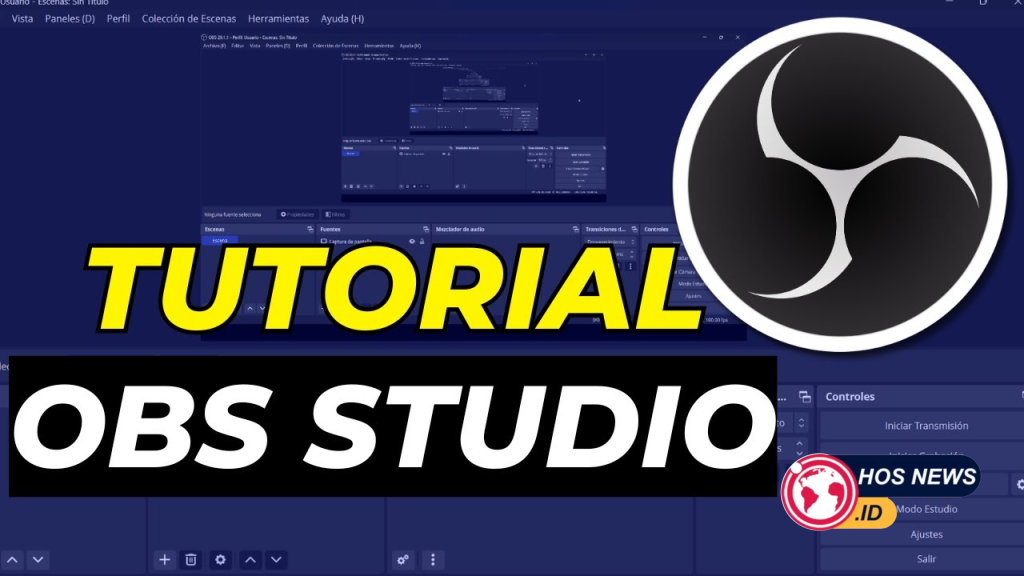
OBS Studio (singkatan dari Open Broadcaster Software) adalah perangkat lunak gratis dan open-source yang dirancang untuk merekam video dan melakukan siaran langsung (live streaming) secara profesional. Aplikasi ini tersedia untuk berbagai sistem operasi, termasuk Windows, macOS, dan Linux.
OBS sangat populer di kalangan content creator, streamer game, vlogger, dan siapa pun yang ingin membuat konten video berkualitas tinggi tanpa harus mengeluarkan biaya besar untuk perangkat lunak berbayar.
Fungsi Utama OBS Studio
Secara umum, OBS Studio memiliki dua fungsi utama:
- Live Streaming: Ini adalah fungsi yang paling dikenal. OBS memungkinkan kamu menyiarkan konten secara langsung ke berbagai platform populer seperti YouTube, Twitch, Facebook Live, dan lain-lain.
Kamu bisa menggabungkan berbagai sumber, seperti video dari webcam, tampilan game, gambar, dan teks, menjadi satu “siaran” yang utuh.
- Perekaman Video: Selain streaming, OBS juga merupakan alat yang sangat efektif untuk merekam video secara offline. Kamu bisa merekam layar desktop, gameplay, presentasi, atau apa pun yang ditampilkan di komputermu dengan kualitas tinggi.
Hasil rekaman ini bisa kamu simpan dan gunakan untuk konten YouTube, video tutorial, atau keperluan lainnya.
BACA JUGA : Cara Membuat Video AI di HP, Dengan Mudah Untuk Pemula
Download dan Instal OBS Studio
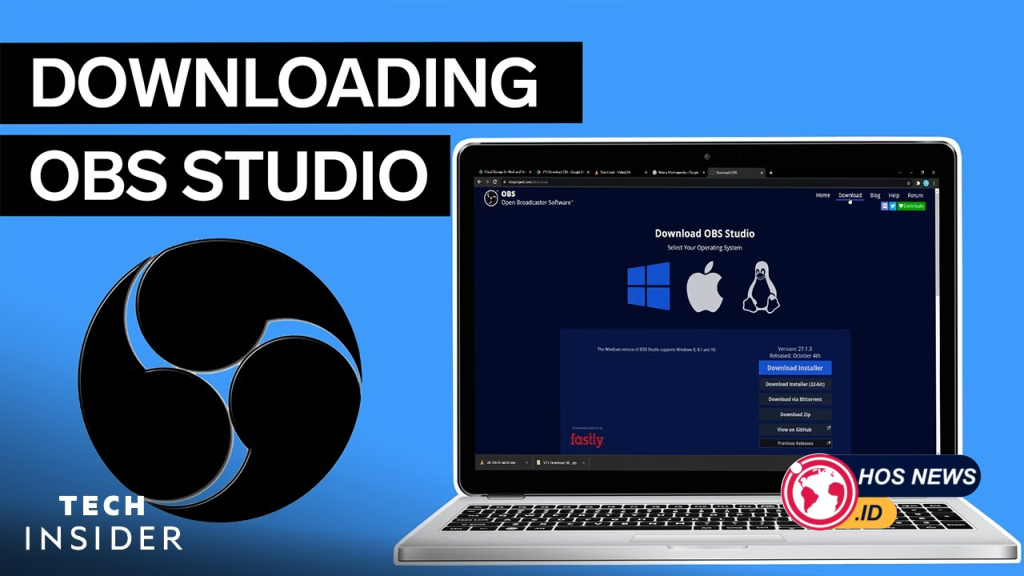
Langkah pertama adalah mendapatkan perangkat lunaknya. Kunj ungi situs web resmi OBS Studio dan unduh versi yang sesuai dengan sistem operasimu (Windows, macOS, atau Linux). Ikuti petunjuk instalasi yang ada hingga selesai.
Konfigurasi Awal (Auto-Configuration Wizard)
Setelah instalasi, OBS Studio akan menyambutmu dengan Auto-Configuration Wizard. Ini adalah fitur yang sangat berguna untuk pemula karena secara otomatis akan menyesuaikan pengaturan OBS dengan spesifikasi komputermu dan kecepatan internetmu.
- Pilih opsi “Optimalkan untuk streaming, perekaman sekunder.”
- Pilih resolusi dasar (biasanya 1920×1080) dan FPS (Frames per Second) yang kamu inginkan (30 atau 60 FPS).
- Masukkan kunci streaming (Stream Key) dari platformmu (YouTube, Twitch, Facebook Gaming, dll.).
Jika kamu tidak tahu di mana menemukan kunci streaming, jangan khawatir. Kamu bisa kembali ke wizard ini nanti, atau mengaturnya secara manual.
Memahami Tiga Elemen Utama di OBS
Antarmuka OBS mungkin terlihat ramai, tetapi ada tiga bagian utama yang perlu kamu fokuskan: Scenes, Sources, dan Mixer Audio.
- Scenes (Adegan): Anggap saja ini sebagai “adegan” atau “layar” yang berbeda. Misalnya, kamu bisa membuat satu adegan untuk “Layar Pembuka”, adegan lain untuk “Gameplay”, dan adegan lainnya lagi untuk “Layar Akhir”. Ini sangat berguna untuk transisi yang mulus saat siaran.
- Sources (Sumber): Ini adalah elemen-elemen yang membentuk adeganmu. Sumber bisa berupa video dari webcam, tampilan game, gambar, teks, atau bahkan browser web.
- Mixer Audio: Bagian ini mengontrol semua suara yang masuk ke siaranmu, seperti mikrofon dan suara dari desktop (misalnya, suara game atau musik). Kamu bisa menyesuaikan volume setiap sumber audio di sini.
BACA JUGA: Cara LIVE TikTok Studio di PC: Panduan Lengkap Untuk Pemula
Cara Live Streaming Menggunakan OBS Studio di PC/Mac
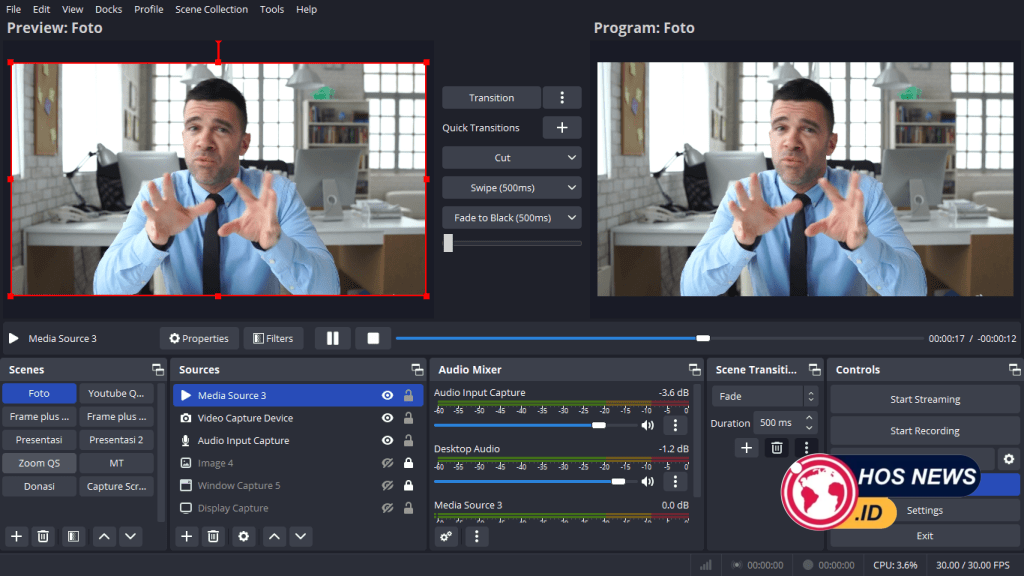
Ini adalah bagian paling penting. Di panel Sources, klik tombol + di bagian bawah untuk menambahkan elemen ke adeganmu.
Berikut adalah beberapa sumber yang paling sering digunakan:
- Display Capture: Menampilkan seluruh layar komputermu. Cocok untuk tutorial atau jika kamu ingin menampilkan semua yang kamu lakukan di desktop.
- Game Capture: Menangkap tampilan dari sebuah video game yang sedang berjalan. Ini adalah cara paling efisien dan optimal untuk streaming game.
- Video Capture Device: Menambahkan video dari perangkat eksternal, seperti webcam atau kartu tangkap (capture card).
- Image: Menambahkan gambar statis, seperti logo atau background.
- Text (GDI+): Menambahkan teks ke layar, misalnya nama atau informasi penting.
Cara Praktis:
Buat adegan baru, beri nama (misalnya, “Gameplay & Webcam”). Lalu, tambahkan sumber Game Capture dan Video Capture Device (untuk webcam). Atur posisi dan ukuran masing-masing di layar pratinjau.
Cara Setting OBS untuk Live streaming YouTube (Stream Key)
OBS Studio perlu dihubungkan dengan platform streaming-mu. Kunci streaming adalah kode unik yang menghubungkan OBS ke akunmu.
- Di OBS, klik File > Settings > Stream.
- Pilih Service (misalnya, YouTube, Twitch, atau Facebook Live).
- Pilih server otomatis atau server terdekat.
- Di bagian Stream Key, salin dan tempel kunci streaming dari platformmu.
Di mana menemukan Stream Key?
YouTube: Buka YouTube Studio > Klik “Go Live” > Pilih atau jadwalkan streaming baru > Temukan dan salin “Stream key”.
Twitch: Buka Creator Dashboard > Klik “Settings” > “Stream” > Salin “Primary Stream key”.
Siap untuk Siaran Langsung!
Setelah semua pengaturan selesai, kamu siap untuk memulai.
- Pastikan semua sumber yang kamu butuhkan sudah ada di adegan yang kamu pilih.
- Periksa volume audio di panel Mixer Audio. Uji mikrofonmu untuk memastikan suaranya terdengar dengan jelas.
- Klik tombol Start Streaming di pojok kanan bawah OBS Studio.
Selamat! Kamu sekarang sudah live streaming.
Tips Tambahan untuk Kualitas Terbaik
Cara Live Streaming Menggunakan OBS: Perhatikan Bitrate: Pengaturan bitrate (di Settings > Output) menentukan kualitas video. Semakin tinggi bitrate, semakin jernih gambar, tetapi juga membutuhkan kecepatan upload internet yang lebih stabil.
Uji Coba Dulu: Sebelum live streaming sungguhan, coba rekam video terlebih dahulu (Start Recording) untuk memastikan semua elemen terlihat dan berfungsi dengan baik.
Gunakan Transisi: OBS memiliki fitur transisi antar adegan yang bisa membuat siaranmu terlihat lebih profesional.
Pastikan Koneksi Stabil: Selalu gunakan koneksi internet kabel (Ethernet) jika memungkinkan untuk meminimalisir lag atau buffering.
Sekarang kamu sudah tahu cara dasar menggunakan OBS Studio untuk live streaming. Jangan takut untuk bereksperimen dengan berbagai fitur dan sumber untuk membuat siaran yang unik dan menarik!

